首页 > 代码库 > Kickstart无人值守安装CentOS
Kickstart无人值守安装CentOS
一、准备工作
[root@kickstart ~]# iptables -nL Chain INPUT (policy ACCEPT) target prot opt source destination Chain FORWARD (policy ACCEPT) target prot opt source destination Chain OUTPUT (policy ACCEPT) target prot opt source destination [root@kickstart ~]# getenforce Disabled [root@kickstart ~]# crontab -l 0 * * * * /usr/sbin/ntpdate 210.72.145.44 64.147.116.229 time.nist.gov [root@kickstart ~]# hostname kickstart.contoso.com
相关服务器及服务说明如下:
| 角色 | IP地址 | 服务 | 说明 |
| Kickstart服务器 | 192.168.49.201 | apache,dhcp,tftp,kickstart | VMware NAT网络 |
| Centos客户端 | 192.168.49.4 | 待安装操作系统,pxe启动 |
二、安装过程
1、挂载CentOS 6.5系统盘
[root@kickstart ~]# mount /dev/sr0 /mnt mount: block device /dev/sr0 is write-protected, mounting read-only [root@kickstart ~]# mount /dev/sda3 on / type ext4 (rw) proc on /proc type proc (rw) sysfs on /sys type sysfs (rw) devpts on /dev/pts type devpts (rw,gid=5,mode=620) tmpfs on /dev/shm type tmpfs (rw) /dev/sda1 on /boot type ext4 (rw) none on /proc/sys/fs/binfmt_misc type binfmt_misc (rw) /dev/sr0 on /mnt type iso9660 (ro)
2、安装apache并启动服务
[root@kickstart ~]# yum -y install httpd [root@kickstart ~]# rpm -qa |grep httpd httpd-tools-2.2.15-59.el6.centos.x86_64 httpd-2.2.15-59.el6.centos.x86_64 [root@kickstart ~]# /etc/init.d/httpd start
待服务启动后,将/mnt下的光盘文件拷贝到/var/www/html中去(当然也可以省略这一步,可以配置apache的根目录为/mnt即可,这里为了不去修改apache配置所以添加该步骤):
cp -aR /mnt/* /var/www/html [root@kickstart ~]# ll /var/www/html/ total 324 -r--r--r-- 1 root root 14 Nov 29 2013 CentOS_BuildTag dr-xr-xr-x 3 root root 4096 Nov 29 2013 EFI -r--r--r-- 1 root root 212 Nov 28 2013 EULA -r--r--r-- 1 root root 18009 Nov 28 2013 GPL dr-xr-xr-x 3 root root 4096 Nov 29 2013 images dr-xr-xr-x 2 root root 4096 Nov 29 2013 isolinux -rw-r--r-- 1 root root 1126 Jul 14 01:58 ks.cfg dr-xr-xr-x 2 root root 258048 Nov 29 2013 Packages -r--r--r-- 1 root root 1354 Nov 28 2013 RELEASE-NOTES-en-US.html dr-xr-xr-x 2 root root 4096 Nov 29 2013 repodata -r--r--r-- 1 root root 1706 Nov 28 2013 RPM-GPG-KEY-CentOS-6 -r--r--r-- 1 root root 1730 Nov 28 2013 RPM-GPG-KEY-CentOS-Debug-6 -r--r--r-- 1 root root 1730 Nov 28 2013 RPM-GPG-KEY-CentOS-Security-6 -r--r--r-- 1 root root 1734 Nov 28 2013 RPM-GPG-KEY-CentOS-Testing-6 -r--r--r-- 1 root root 3380 Nov 29 2013 TRANS.TBL
3、安装tftp-server,并启用tftp服务
[root@kickstart ~]# yum -y install tftp-server [root@kickstart ~]# rpm -qa|grep tftp tftp-server-0.49-8.el6.x86_64 [root@kickstart ~]# sed -i ‘/disable/s/yes/no/‘ /etc/xinetd.d/tftp [root@kickstart ~]# sed -n ‘/disable/p‘ /etc/xinetd.d/tftp disable= no [root@kickstart ~]# /etc/init.d/xinetd start Starting xinetd: [ OK ]
4、准备pxe启动所需文件
[root@kickstart ~]# cp /var/www/html/images/pxeboot/initrd.img /var/lib/tftpboot/ [root@kickstart ~]# cp /var/www/html/images/pxeboot/vmlinuz /var/lib/tftpboot/ [root@kickstart ~]# cp /var/www/html/isolinux/*.msg /var/lib/tftpboot/ [root@kickstart ~]# cp /var/www/html/isolinux/splash.jpg /var/lib/tftpboot/ [root@kickstart ~]# cp /var/www/html/isolinux/vesamenu.c32 /var/lib/tftpboot/ [root@kickstart ~]# mkdir /var/lib/tftpboot/pxelinux.cfg [root@kickstart ~]# cp /var/www/html/isolinux/isolinux.cfg /var/lib/tftpboot/pxelinux.cfg/default
5、安装syslinux并拷贝pxelinux.0文件
[root@kickstart ~]# yum -y install syslinux Loaded plugins: fastestmirror, security Loading mirror speeds from cached hostfile Setting up Install Process Resolving Dependencies --> Running transaction check ---> Package syslinux.x86_64 0:4.04-3.el6 will be installed --> Processing Dependency: syslinux-nonlinux for package: syslinux-4.04-3.el6.x86_64 --> Processing Dependency: mtools for package: syslinux-4.04-3.el6.x86_64 --> Running transaction check ---> Package mtools.x86_64 0:4.0.12-1.el6 will be installed ---> Package syslinux-nonlinux.noarch 0:4.04-3.el6 will be installed --> Finished Dependency Resolution Dependencies Resolved =========================================================================================== Package Arch Version Repository Size =========================================================================================== Installing: syslinux x86_64 4.04-3.el6 base 346 k Installing for dependencies: mtools x86_64 4.0.12-1.el6 base 194 k syslinux-nonlinux noarch 4.04-3.el6 base 584 k Transaction Summary =========================================================================================== Install 3 Package(s) Total download size: 1.1 M Installed size: 2.5 M Downloading Packages: (1/3): mtools-4.0.12-1.el6.x86_64.rpm | 194 kB 00:00 (2/3): syslinux-4.04-3.el6.x86_64.rpm | 346 kB 00:00 (3/3): syslinux-nonlinux-4.04-3.el6.noarch.rpm | 584 kB 00:00 ------------------------------------------------------------------------------------------- Total 1.1 MB/s | 1.1 MB 00:01 Running rpm_check_debug Running Transaction Test Transaction Test Succeeded Running Transaction Installing : mtools-4.0.12-1.el6.x86_64 1/3 Installing : syslinux-nonlinux-4.04-3.el6.noarch 2/3 Installing : syslinux-4.04-3.el6.x86_64 3/3 Verifying : syslinux-4.04-3.el6.x86_64 1/3 Verifying : syslinux-nonlinux-4.04-3.el6.noarch 2/3 Verifying : mtools-4.0.12-1.el6.x86_64 3/3 Installed: syslinux.x86_64 0:4.04-3.el6 Dependency Installed: mtools.x86_64 0:4.0.12-1.el6 syslinux-nonlinux.noarch 0:4.04-3.el6 Complete! [root@kickstart ~]# rpm -ql syslinux-nonlinux /usr/share/syslinux/altmbr.bin /usr/share/syslinux/altmbr_c.bin /usr/share/syslinux/altmbr_f.bin /usr/share/syslinux/cat.c32 /usr/share/syslinux/chain.c32 /usr/share/syslinux/cmd.c32 /usr/share/syslinux/config.c32 /usr/share/syslinux/cpuid.c32 /usr/share/syslinux/cpuidtest.c32 /usr/share/syslinux/disk.c32 /usr/share/syslinux/dmitest.c32 /usr/share/syslinux/elf.c32 /usr/share/syslinux/ethersel.c32 /usr/share/syslinux/gfxboot.c32 /usr/share/syslinux/gptmbr.bin /usr/share/syslinux/gptmbr_c.bin /usr/share/syslinux/gptmbr_f.bin /usr/share/syslinux/gpxecmd.c32 /usr/share/syslinux/gpxelinux.0 /usr/share/syslinux/gpxelinuxk.0 /usr/share/syslinux/hdt.c32 /usr/share/syslinux/host.c32 /usr/share/syslinux/ifcpu.c32 /usr/share/syslinux/ifcpu64.c32 /usr/share/syslinux/ifplop.c32 /usr/share/syslinux/int18.com /usr/share/syslinux/isohdpfx.bin /usr/share/syslinux/isohdpfx_c.bin /usr/share/syslinux/isohdpfx_f.bin /usr/share/syslinux/isohdppx.bin /usr/share/syslinux/isohdppx_c.bin /usr/share/syslinux/isohdppx_f.bin /usr/share/syslinux/isolinux-debug.bin /usr/share/syslinux/isolinux.bin /usr/share/syslinux/kbdmap.c32 /usr/share/syslinux/linux.c32 /usr/share/syslinux/ls.c32 /usr/share/syslinux/lua.c32 /usr/share/syslinux/mboot.c32 /usr/share/syslinux/mbr.bin /usr/share/syslinux/mbr_c.bin /usr/share/syslinux/mbr_f.bin /usr/share/syslinux/memdisk /usr/share/syslinux/memdump.com /usr/share/syslinux/meminfo.c32 /usr/share/syslinux/menu.c32 /usr/share/syslinux/pcitest.c32 /usr/share/syslinux/pmload.c32 /usr/share/syslinux/poweroff.com /usr/share/syslinux/pwd.c32 /usr/share/syslinux/pxechain.com /usr/share/syslinux/pxelinux.0 /usr/share/syslinux/reboot.c32 /usr/share/syslinux/rosh.c32 /usr/share/syslinux/sanboot.c32 /usr/share/syslinux/sdi.c32 /usr/share/syslinux/sysdump.c32 /usr/share/syslinux/syslinux.com /usr/share/syslinux/syslinux.exe /usr/share/syslinux/syslinux64.exe /usr/share/syslinux/ver.com /usr/share/syslinux/vesainfo.c32 /usr/share/syslinux/vesamenu.c32 /usr/share/syslinux/vpdtest.c32 /usr/share/syslinux/whichsys.c32 [root@kickstart ~]# cp /usr/share/syslinux/pxelinux.0 /var/lib/tftpboot/
5、安装dhcp并启动服务
[root@kickstart ~]# yum -y install dhcp
[root@kickstart ~]# vi /etc/dhcp/dhcpd.conf
[root@kickstart ~]# cat /etc/dhcp/dhcpd.conf
#
# DHCP Server Configuration file.
# see /usr/share/doc/dhcp*/dhcpd.conf.sample
# see ‘man 5 dhcpd.conf‘
#
ddns-update-style interim; #设置DHCP服务器模式
ignore client-updates; #禁止客户端更新
log-facility local7; #使用rsyslog记录日志
subnet 192.168.49.0 netmask 255.255.255.0 {
range 192.168.49.3 192.168.49.30; #地址池
option routers 192.168.49.2; #网关地址
option subnet-mask 255.255.255.0; #子网掩码
option domain-name-servers 192.168.49.2; #设置DNS
option domain-name "contoso.com"; #域名搜索列表
default-lease-time 600; #默认租约期限(单位秒)
max-lease-time 7200; #最大租约期限(单位秒)
next-server 192.168.49.201; #下一个访问的服务器地址,tftp服务器地址
filename "pxelinux.0"; #在next-server上需要下载的文件
}
[root@kickstart ~]# service dhcpd configtest
Syntax: OK
[root@kickstart ~]# dhcpd
Internet Systems Consortium DHCP Server 4.1.1-P1
Copyright 2004-2010 Internet Systems Consortium.
All rights reserved.
For info, please visit https://www.isc.org/software/dhcp/
Not searching LDAP since ldap-server, ldap-port and ldap-base-dn were not specified in the config file
Wrote 0 leases to leases file.
Listening on LPF/eth0/00:0c:29:c1:d4:3d/192.168.49.0/24
Sending on LPF/eth0/00:0c:29:c1:d4:3d/192.168.49.0/24
Sending on Socket/fallback/fallback-net
[root@kickstart ~]# /etc/init.d/dhcpd start
[root@kickstart ~]# /etc/init.d/dhcpd status
dhcpd (pid 1670) is running...6、检查相关服务运行情况并添加开机自启动
[root@kickstart ~]# /etc/init.d/httpd status httpd (pid 1770) is running... [root@kickstart ~]# chkconfig httpd on [root@kickstart ~]# /etc/init.d/xinetd status xinetd (pid 1585) is running... [root@kickstart ~]# chkconfig xinetd on [root@kickstart ~]# /etc/init.d/dhcpd status dhcpd (pid 1670) is running... [root@kickstart ~]# chkconfig dhcpd on
7、准备ks.cfg文件
下面通过system-config-kickstart的图形界面进行无人值守安装设置,如果熟知ks.cfg文件的格式,可以自己写脚本来完成,当然这里只是示例。
因为system-config-kickstart需要在图形界面下操作,所以首先要在操作系统中安装图形界面:
[root@kickstart httpd]# yum -y groupinstall ‘X Window System‘ yum -y groupinstall ‘Desktop‘ yum -y groupinstall ‘Desktop Platform‘ ‘Desktop Platform Development‘ ‘Graphical Administration Tools‘
然后,使用yum安装system-config-kickstart:
[root@kickstart httpd]# yum install system-config-kickstart
最后,执行system-config-kickstart命令:
[root@kickstart httpd]# system-config-kickstart
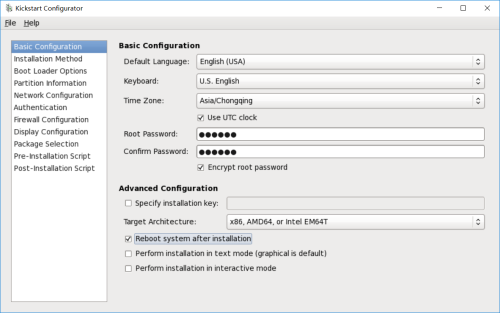
基本设置,包含语言、时区、root密码等信息,
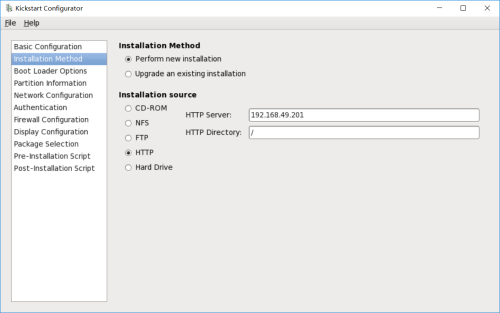
选择安装方式和安装源,

选择安装类型,GRUB选项以及安装选项,
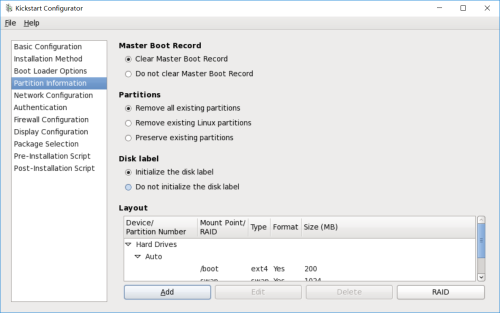
磁盘分区相关选项,

网络配置选项,
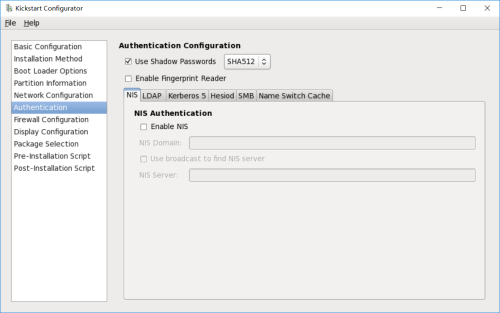
登录认证方式设置,有多种认证方式可选,如NIS、LDAP、Kerberos5等等,
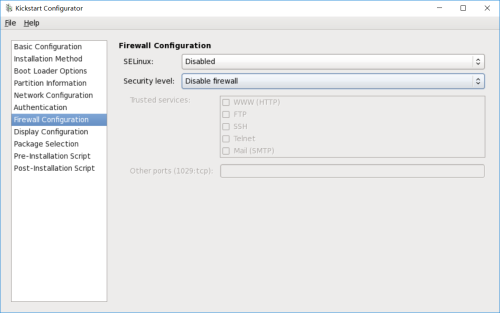
防火墙设置,
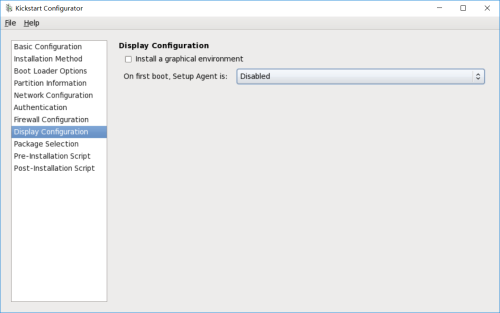
显示配置,
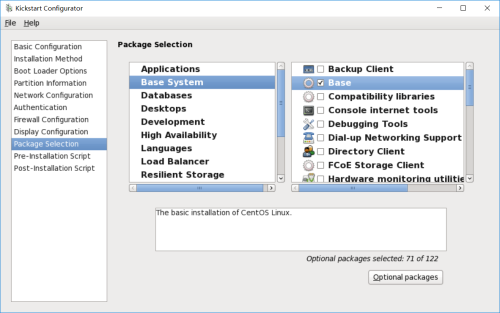
选择软件包,

预安装脚本,
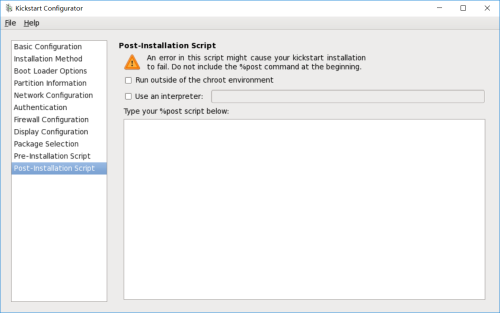
安装后的处理脚本,
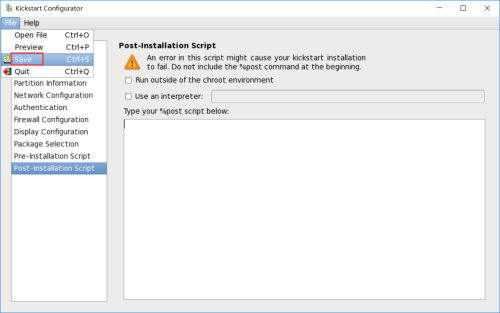
选好之后,点击“File",然后在下拉菜单中选择“Save”,
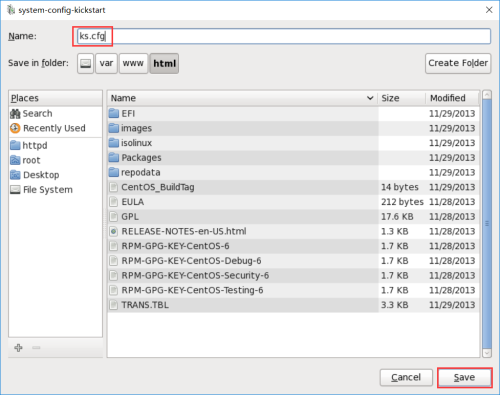
选择文件保存位置,确定后选择save保存。
[root@kickstart httpd]# ll /var/www/html/ks.cfg -rw-r--r-- 1 root root 1126 Jul 14 01:58 /var/www/html/ks.cfg [root@kickstart httpd]# cat /var/www/html/ks.cfg #platform=x86, AMD64, or Intel EM64T #version=DEVEL # Firewall configuration firewall --disabled # Install OS instead of upgrade install # Use network installation url --url="http://192.168.49.201/" # Root password rootpw --iscrypted $1$Y8sHozoZ$2BCNRpLHzBEab6Etd46hF1 # System authorization information auth --useshadow --passalgo=sha512 # Use graphical install graphical # System keyboard keyboard us # System language lang en_US # SELinux configuration selinux --disabled # Do not configure the X Window System skipx # Installation logging level logging --level=info # Reboot after installation reboot # System timezone timezone --isUtc Asia/Chongqing # Network information network --bootproto=dhcp --device=eth0 --onboot=on # System bootloader configuration bootloader --location=mbr # Clear the Master Boot Record zerombr # Partition clearing information clearpart --all --initlabel # Disk partitioning information part /boot --fstype="ext4" --size=200 part swap --fstype="swap" --size=1024 part / --fstype="ext4" --grow --size=1 %packages @base @chinese-support @development cjkuni-fonts-ghostscript dos2unix %end
8、修改/var/lib/tftpboot/pxelinux.cfg/default,使客户端自动加载ks.cfg配置
[root@kickstart httpd]# vi /var/lib/tftpboot/pxelinux.cfg/default [root@kickstart httpd]# cat /var/lib/tftpboot/pxelinux.cfg/default ...... label linux menu label ^Install or upgrade an existing system menu default kernel vmlinuz append initrd=initrd.img ks=http://192.168.49.201/ks.cfg text ......
三、测试
创建一个VMware虚拟机,网络选择NAT模式,然后不添加启动影响,开机启动
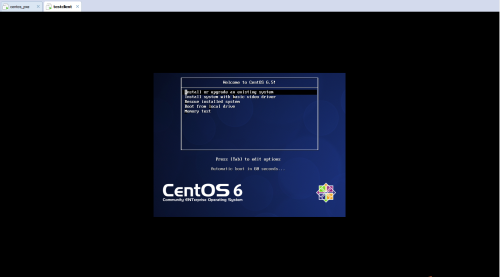
开机看到这个画面,很亲切啊有木有,
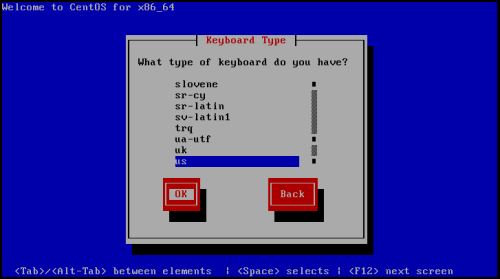
选择键盘类型,
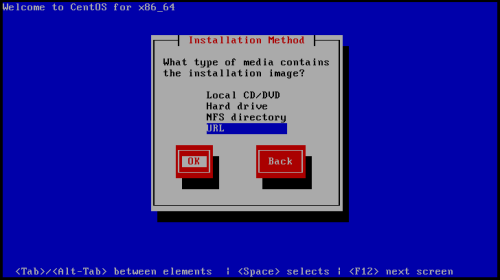
选择安装方式,
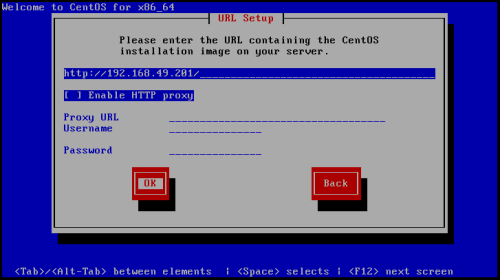
填写kickstart服务器的地址,
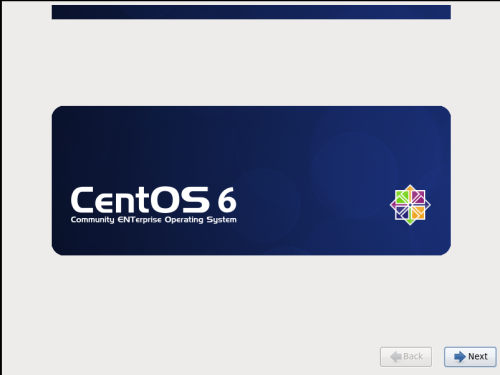
好吧,系统已经开始安装了,
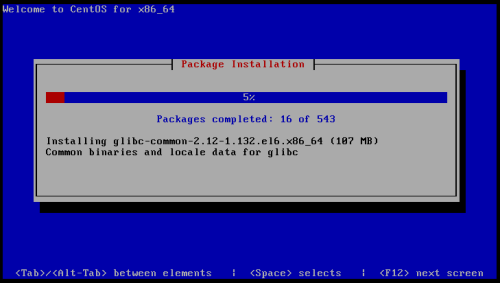
安装中,
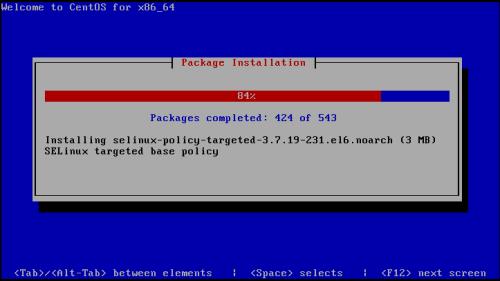
安装接近尾声,
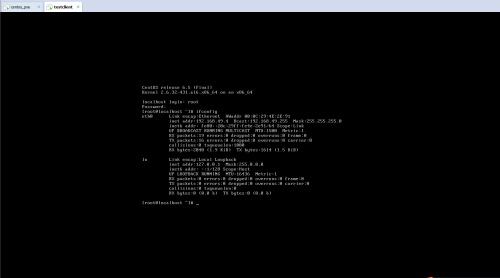
安装结束,使用之前设置的密码成功进入操作系统,因为没有安装图形桌面,所以就是这样的界面了,ok,至此成功结束。
本文出自 “IT小二郎” 博客,请务必保留此出处http://jerry12356.blog.51cto.com/4308715/1948715
Kickstart无人值守安装CentOS
